วิธีแก้ไข Loadlibrary ล้มเหลวด้วยรหัสข้อผิดพลาด 87
เผยแพร่แล้ว: 2023-08-22บทความนี้จะแนะนำ 6 วิธีที่ดีที่สุดในการกำจัด Loadlibrary Error Code 87 ที่สร้างปัญหาให้กับการ์ดกราฟิกและคอมพิวเตอร์ของคุณ
Windows เป็นระบบปฏิบัติการที่ได้รับการปรับปรุงให้เหมาะสม แต่บางครั้งอาจทำให้ผู้ใช้พบกับข้อผิดพลาดที่ไม่คาดคิดและน่าหงุดหงิด เช่น Loadlibrary Failed With Error Code 87 ข้อผิดพลาดนี้ส่วนใหญ่จะปรากฏขึ้นเมื่อเปิด AutoCAD หรือโปรแกรม 3D อื่นๆ หรือติดตั้งไดรเวอร์การ์ดแสดงผล
หากคุณกำลังประสบปัญหาที่คล้ายกัน บทความนี้จะช่วยคุณได้ บทช่วยสอนที่เป็นลายลักษณ์อักษรนี้จะแสดงวิธีแก้ไขปัญหานี้ด้วยวิธีที่ดีที่สุดเท่าที่จะเป็นไปได้ อย่างไรก็ตาม ก่อนที่จะดำเนินการแก้ไขปัญหา ให้เราดูสาเหตุที่น่าจะเป็นไปได้มากที่สุดเบื้องหลังปัญหานี้
สาเหตุของ Loadlibrary ล้มเหลวด้วยรหัสข้อผิดพลาด 87
ปัจจัยต่อไปนี้อาจเป็นสาเหตุของ Loadlibrary ล้มเหลวด้วยรหัสข้อผิดพลาด 87
- ไดรเวอร์กราฟิกที่ล้าสมัย
- ไดรเวอร์จอแสดงผลเสียหาย
- ไฟล์ระบบเสียหาย
- ข้อขัดแย้งเฉพาะแอปพลิเคชัน
ตอนนี้คุณรู้แล้วว่าทำไม Loadlibrary ล้มเหลวด้วยรหัสข้อผิดพลาด 87 จึงปรากฏขึ้น ด้านล่างนี้คือวิธีกำจัดมัน
การแก้ไขสำหรับ Loadlibrary ล้มเหลวด้วยรหัสข้อผิดพลาด 87 (ทำงานได้ 100%)
คุณสามารถใช้วิธีแก้ไขปัญหาต่อไปนี้เพื่อแก้ไขปัญหา Loadlibrary Failed With Error Code 87 อย่างรวดเร็วและง่ายดาย
แก้ไข 1: รีสตาร์ทคอมพิวเตอร์ของคุณ
Loadlibrary ล้มเหลวด้วยรหัสข้อผิดพลาด 87 อาจเป็นผลมาจากความผิดพลาดชั่วคราว ดังนั้นการรีสตาร์ทคอมพิวเตอร์จึงสามารถแก้ไขได้ คุณสามารถทำตามขั้นตอนเหล่านี้เพื่อรีสตาร์ทคอมพิวเตอร์ของคุณ
- ขั้นแรก คลิกขวาที่ไอคอน Windows แล้วเลือก ปิดเครื่องหรือออกจากระบบจากเมนูบนหน้าจอ
- ตอนนี้เลือกรีสตาร์ท จากตัวเลือกที่มี
- หลังจากที่คอมพิวเตอร์ของคุณรีสตาร์ทแล้ว ให้ตรวจสอบว่า Loadlibrary Failed With Error Code 87 หายไปหรือไม่ ลองใช้วิธีแก้ปัญหาด้านล่างหากยังคงมีอยู่
อ่านเพิ่มเติม: ไดรเวอร์จอแสดงผลหยุดการตอบสนองและกู้คืนแล้ว [แก้ไขแล้ว]
แก้ไข 2: ติดตั้งไดรเวอร์กราฟิกของคุณใหม่
ไดรเวอร์กราฟิกที่เสียหายทำให้เกิดการสื่อสารที่ผิดพลาดระหว่างระบบปฏิบัติการและการ์ดกราฟิกของคุณ ทำให้เกิด Loadlibrary ล้มเหลวด้วยรหัสข้อผิดพลาด 87 ดังนั้น คุณสามารถถอนการติดตั้งและติดตั้งไดรเวอร์ใหม่สำหรับการ์ดกราฟิกของคุณได้ นี่คือวิธีการทำ
- ขั้นแรก คลิกขวาที่ ไอคอน Windows บนทาสก์บาร์ของคุณแล้วเลือก Device Manager
- ตอนนี้ เลือกหมวดหมู่ Display Adapters เพื่อดูมุมมองแบบขยาย
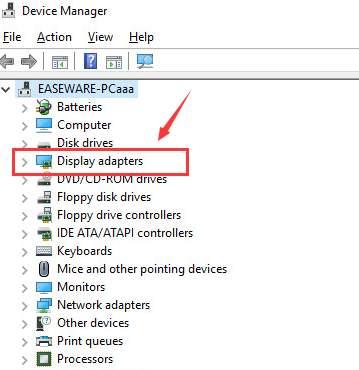
- คลิกขวาที่การ์ดกราฟิกของคุณแล้วเลือกตัวเลือกถอนการติดตั้ง
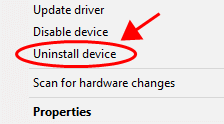
- ลบซอฟต์แวร์ไดรเวอร์สำหรับอุปกรณ์นี้ และเลือก ตกลง/ถอนการติดตั้งเพื่อทำการถอนการติดตั้งให้เสร็จสิ้น
- สุดท้ายให้รีสตาร์ทคอมพิวเตอร์หลังจากการถอนการติดตั้งเสร็จสิ้น
แก้ไข 3: อัปเดตไดรเวอร์กราฟิก (แนะนำ)
ไดรเวอร์ช่วยให้คอมพิวเตอร์ของคุณสื่อสารกับการ์ดกราฟิกและเข้าใจคำสั่งของคุณ หากไดรเวอร์ล้าสมัย คอมพิวเตอร์จะไม่สามารถโต้ตอบกับการ์ดกราฟิกและดำเนินการตามคำแนะนำของคุณได้อย่างถูกต้อง เนื่องจากเป็นปัจจัยที่พบบ่อยที่สุดที่ทำให้เกิด Loadlibrary Failed With Error Code 87 การอัปเดตไดรเวอร์จึงสามารถแก้ไขได้อย่างแน่นอน

ตอนนี้ หากคุณเริ่มจินตนาการถึงกระบวนการที่ซับซ้อนในการอัปเดตไดรเวอร์ผ่าน Device Manager หรือเว็บไซต์ของผู้ผลิต ต่อไปนี้เป็นข่าวดี เมื่อใช้ Bit Driver Updater คุณสามารถอัปเดตไดรเวอร์โดยอัตโนมัติได้ด้วยการคลิกเพียงไม่กี่ครั้ง ซอฟต์แวร์นี้อัปเดตไดรเวอร์ทั้งหมดในครั้งเดียวและให้ประโยชน์หลายประการ เช่น การสำรองและกู้คืนไดรเวอร์ที่มีอยู่ การเร่งความเร็วการดาวน์โหลดไดรเวอร์ การกำหนดเวลาการสแกนสำหรับไดรเวอร์ที่ล้าสมัย และอื่นๆ
คุณสามารถไปที่ลิงค์ต่อไปนี้เพื่อดาวน์โหลดและติดตั้งซอฟต์แวร์ที่น่าทึ่งนี้
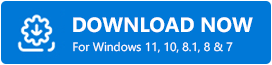
เมื่อการติดตั้งเสร็จสิ้น คุณสามารถดูไดรเวอร์ที่ล้าสมัยทั้งหมดบนหน้าจอของคุณได้ คุณสามารถอัปเดตไดรเวอร์ที่มีปัญหาเหล่านี้ได้โดยอัตโนมัติในช็อตเดียวโดยคลิกปุ่มอัปเดตทั้งหมด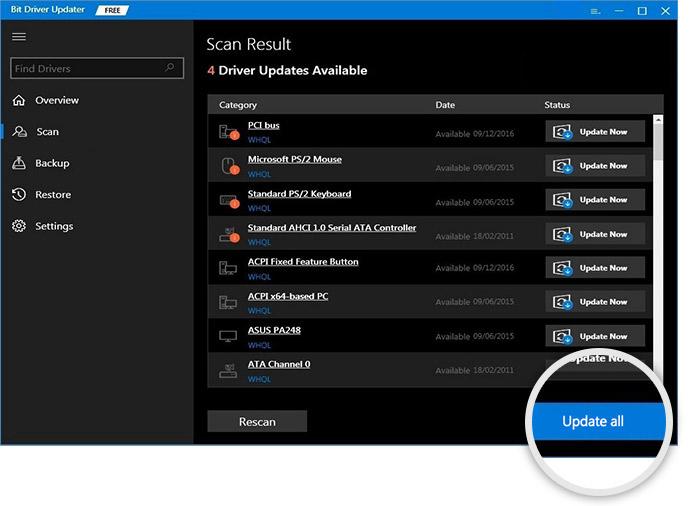
คุณยังสามารถอัปเดตไดรเวอร์การ์ดแสดงผลทีละรายการ แทนที่จะอัปเดตไดรเวอร์ทั้งหมด อย่างไรก็ตาม เราขอแนะนำให้อัปเดตไดรเวอร์ที่ล้าสมัยทั้งหมดเพื่อให้แน่ใจว่าประสิทธิภาพของคอมพิวเตอร์ของคุณปราศจากข้อผิดพลาดและราบรื่นอยู่เสมอ
อ่านเพิ่มเติม: วิธีดาวน์โหลดและอัปเดตไดรเวอร์ DisplayLink สำหรับ Windows 10, 11
แก้ไข 4: ตรวจสอบความเสียหายของไฟล์ระบบ
ไฟล์ระบบที่เสียหายยังสามารถทำให้เกิดปัญหา Loadlibrary Failed With Error Code 87 ได้ ดังนั้นคุณสามารถตรวจสอบและแก้ไขปัญหาไฟล์ระบบได้ นี่คือวิธีการทำ
- ขั้นแรก พิมพ์Cmd ในการค้นหาของ Windows
- ตอนนี้ให้คลิกขวาที่ Command Prompt แล้วเลือกตัวเลือก Run as administrator

- ป้อนคำสั่งDISM.exe /Online /Cleanup-image /Scanhealth ในหน้าต่างบนหน้าจอแล้วกดปุ่ม Enter
- ตอนนี้ให้ป้อนคำสั่ง DISM.exe /Online /Cleanup-image /Restorehealth เพื่อซ่อมแซมระบบของคุณ
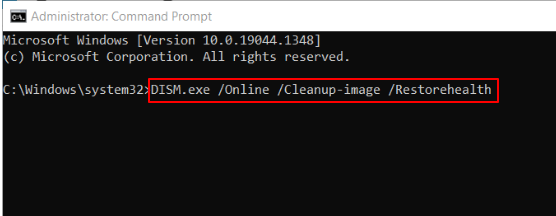
- สุดท้ายให้รีสตาร์ทคอมพิวเตอร์หลังจากเสร็จสิ้นกระบวนการข้างต้น
แก้ไข 5: ติดตั้งแอปพลิเคชันอีกครั้ง
หาก Loadlibrary Failed With Error Code 87 ปรากฏขึ้นเมื่อเปิดแอพพลิเคชั่นเฉพาะใดๆ ปัญหาเฉพาะของแอพอาจกระตุ้นให้เกิดการทำงานดังกล่าว ดังนั้น คุณสามารถติดตั้งแอปใหม่เพื่อแก้ไขปัญหาได้ ขั้นตอนต่อไปนี้แสดงวิธีการทำ
- ขั้นแรก เปิดแผงการตั้งค่าโดยใช้แป้นพิมพ์ลัดWindows+I
- ตอนนี้เลือก แอพ จากการตั้งค่าที่มี
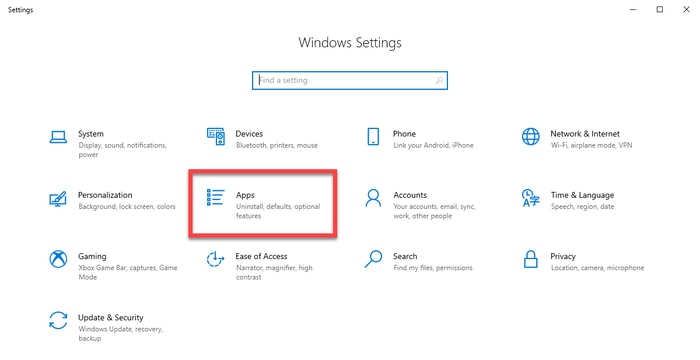
- นำทางไปยังแอพที่ติดตั้ง
- ตอนนี้ ค้นหาแอปที่มีปัญหา แล้วคลิก เมนูสามจุด ที่อยู่ด้านข้างชื่อแอป
- เลือก ถอนการติดตั้ง และยืนยันการถอนการติดตั้ง
- หลังจากการถอนการติดตั้ง คุณสามารถติดตั้งเวอร์ชันล่าสุดของแอปได้อีกครั้ง
อ่านเพิ่มเติม: ดาวน์โหลดและอัปเดตไดรเวอร์จอแสดงผล Fresco Logic USB สำหรับ Windows
แก้ไข 6: เปลี่ยนชื่อไฟล์ atig6pxx.dll
หากการ์ดกราฟิก AMD ATI ของคุณเก่า การเปลี่ยนชื่อไฟล์ atig6pxx.dll สามารถช่วยคุณแก้ไข Loadlibrary Failed With Error Code 87 ได้ คุณสามารถทำตามขั้นตอนด้านล่างเพื่อดำเนินการดังกล่าว
- ขั้นแรก กดปุ่ม Win บนแป้นพิมพ์และป้อน atig6pxx.dllในแถบค้นหา
- ตอนนี้คลิกขวาที่ ไฟล์ DLL แล้วเลือกตัวเลือก Open File Location
- เปลี่ยนชื่อไฟล์เป็น atig6pxx.dll.bak
- ให้สิทธิ์ที่จำเป็นและเลือก ดำเนินการต่อ เพื่อเปลี่ยนชื่อไฟล์
Loadlibrary ล้มเหลวด้วยรหัสข้อผิดพลาด 87 แก้ไขแล้ว
บทความนี้เน้นการแก้ไขด้านบนสำหรับ Loadlibrary ล้มเหลวด้วยรหัสข้อผิดพลาด 87 คุณสามารถเริ่มแก้ไขปัญหาด้วยการแก้ไขครั้งแรกและดำเนินการต่อไปจนกว่าปัญหาจะหายไป อย่างไรก็ตาม หากคุณมีเวลาไม่มาก เราขอแนะนำให้ใช้วิธีแก้ปัญหาที่แนะนำโดยตรง เช่น การอัปเดตไดรเวอร์โดยใช้ Bit Driver Updater
หากคุณทราบวิธีอื่นที่ดีกว่าในการกำจัดปัญหานี้หรือมีคำถามใด ๆ เกี่ยวกับบทความนี้ โปรดอย่าลังเลที่จะเขียนความคิดเห็นถึงเรา
